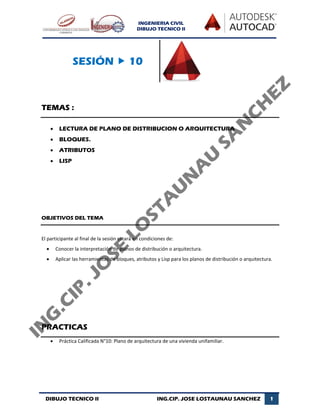
S10 arquitectura
- 1. DIBUJO TECNICO II ING.CIP. JOSE LOSTAUNAU SANCHEZ 1 INGENIERIA CIVIL DIBUJO TECNICO II TEMAS : LECTURA DE PLANO DE DISTRIBUCION O ARQUITECTURA BLOQUES. ATRIBUTOS LISP OBJETIVOS DEL TEMA El participante al final de la sesión estará en condiciones de: Conocer la interpretación de planos de distribución o arquitectura. Aplicar las herramientas de bloques, atributos y Lisp para los planos de distribución o arquitectura. PRACTICAS Práctica Calificada N°10: Plano de arquitectura de una vivienda unifamiliar. 0BSESIÓN 10 IN G .CIP.JO SE LO STA U N A U SA N CH EZ
- 2. DIBUJO TECNICO II ING.CIP. JOSE LOSTAUNAU SANCHEZ 2 INGENIERIA CIVIL DIBUJO TECNICO II PLANO DE DISTRIBUCION Y ARQUITECTURA IN G .CIP.JO SE LO STA U N A U SA N CH EZ
- 3. DIBUJO TECNICO II ING.CIP. JOSE LOSTAUNAU SANCHEZ 3 INGENIERIA CIVIL DIBUJO TECNICO II IN G .CIP.JO SE LO STA U N A U SA N CH EZ
- 4. DIBUJO TECNICO II ING.CIP. JOSE LOSTAUNAU SANCHEZ 4 INGENIERIA CIVIL DIBUJO TECNICO II IN G .CIP.JO SE LO STA U N A U SA N CH EZ
- 5. DIBUJO TECNICO II ING.CIP. JOSE LOSTAUNAU SANCHEZ 5 INGENIERIA CIVIL DIBUJO TECNICO II IN G .CIP.JO SE LO STA U N A U SA N CH EZ
- 6. DIBUJO TECNICO II ING.CIP. JOSE LOSTAUNAU SANCHEZ 6 INGENIERIA CIVIL DIBUJO TECNICO II ELEVACION PRINCIPAL IN G .CIP.JO SE LO STA U N A U SA N CH EZ
- 7. DIBUJO TECNICO II ING.CIP. JOSE LOSTAUNAU SANCHEZ 7 INGENIERIA CIVIL DIBUJO TECNICO II CORTE A IN G .CIP.JO SE LO STA U N A U SA N CH EZ
- 8. DIBUJO TECNICO II ING.CIP. JOSE LOSTAUNAU SANCHEZ 8 INGENIERIA CIVIL DIBUJO TECNICO II CORTE B IN G .CIP.JO SE LO STA U N A U SA N CH EZ
- 9. DIBUJO TECNICO II ING.CIP. JOSE LOSTAUNAU SANCHEZ 9 INGENIERIA CIVIL DIBUJO TECNICO II INTERPRETACION DE PLANOS INTRODUCCIÓN Los planos de una obra contienen información con respecto a la construcción que se va a realizar, la cual está representada con símbolos y gráficas que se deben interpretar correctamente para poder llevar a cabo la obra. Las partes principales que componen un plano son las siguientes: Ejes Acotaciones Nombre de los espacios Representación gráfica Tipos de planos Menbrete y número de plano Escala Norte Simbología y especificaciones A continuación se presenta el tema: Interpretación de planos. IN G .CIP.JO SE LO STA U N A U SA N CH EZ
- 10. DIBUJO TECNICO II ING.CIP. JOSE LOSTAUNAU SANCHEZ 10 INGENIERIA CIVIL DIBUJO TECNICO II EJES Los ejes son líneas punteadas con una numeración consecutiva por un lado. Y con letras por el otro eje. Por ejemplo, la recámara 2 está ubicada entre los ejes B‐9 y D‐7. IN G .CIP.JO SE LO STA U N A U SA N CH EZ
- 11. DIBUJO TECNICO II ING.CIP. JOSE LOSTAUNAU SANCHEZ 11 INGENIERIA CIVIL DIBUJO TECNICO II Otro ejemplo es la recámara 1 que está ubicada entre los ejes D‐9 y G‐7. Los ejes indicados en el plano coinciden con las líneas que se trazan en el terreno para indicar elementos tales como cimientos, columnas, castillos, muros, etc. IN G .CIP.JO SE LO STA U N A U SA N CH EZ
- 12. DIBUJO TECNICO II ING.CIP. JOSE LOSTAUNAU SANCHEZ 12 INGENIERIA CIVIL DIBUJO TECNICO II Generalmente los ejes están a la mitad de cada elemento estructural, pero en el caso de las colindancias los ejes están en el límite del terreno. En el caso de cimentación por zapata, ésta no debe rebasar el límite de propiedad. IN G .CIP.JO SE LO STA U N A U SA N CH EZ
- 13. DIBUJO TECNICO II ING.CIP. JOSE LOSTAUNAU SANCHEZ 13 INGENIERIA CIVIL DIBUJO TECNICO II Acotaciones Las acotaciones son líneas que aparecen enseguida de los ejes. Las acotaciones son líneas continuas y se dividen en: - Cotas generales - Cotas parciales - Cotas específicas IN G .CIP.JO SE LO STA U N A U SA N CH EZ
- 14. DIBUJO TECNICO II ING.CIP. JOSE LOSTAUNAU SANCHEZ 14 INGENIERIA CIVIL DIBUJO TECNICO II Las cotas generales proporcionan la distancia total del área a construir. Las cotas parciales están en el renglón de abajo de las cotas generales y proporcionan la distancia entre los ejes. IN G .CIP.JO SE LO STA U N A U SA N CH EZ
- 15. DIBUJO TECNICO II ING.CIP. JOSE LOSTAUNAU SANCHEZ 15 INGENIERIA CIVIL DIBUJO TECNICO II Las cotas específicas proporcionan las medidas de las puertas, ventanas, etc. Nota: Es muy importante asegurarse que todas las medidas coincidan antes de iniciar la obra para evitar retrasos y pérdida de materiales. Nombre de los espacios Es el nombre que le corresponde a cada área tales como la recámara, sala, cocina, baño, etc. para indicar dónde estarán las instalaciones de agua, luz, gas, teléfono, etc. IN G .CIP.JO SE LO STA U N A U SA N CH EZ
- 16. DIBUJO TECNICO II ING.CIP. JOSE LOSTAUNAU SANCHEZ 16 INGENIERIA CIVIL DIBUJO TECNICO II Representación gráfica Los muros se representan con líneas gruesas. Las ventanas se representan con Dos líneas delgadas. IN G .CIP.JO SE LO STA U N A U SA N CH EZ
- 17. DIBUJO TECNICO II ING.CIP. JOSE LOSTAUNAU SANCHEZ 17 INGENIERIA CIVIL DIBUJO TECNICO II Las puertas se representan con una línea curva e indica el sentido que abre o cierra la puerta. La escalera se representa mediante una serie de líneas que representan los escalones. IN G .CIP.JO SE LO STA U N A U SA N CH EZ
- 18. DIBUJO TECNICO II ING.CIP. JOSE LOSTAUNAU SANCHEZ 18 INGENIERIA CIVIL DIBUJO TECNICO II Escala La escala es la proporción que tiene el dibujo con respecto a las medidas reales. Por ejemplo en una escala de 1:100 quiere decir que 1 metro equivale a 100 mts o 1 cm equivale a 1 metro. Para obtener la longitud real de algún elemento de la obra (muro, zapata, ancho de cimiento, etc.), hay que medirlo con un flexómetro en el plano y aplicar la siguiente fórmula: (Longitud en cm. x escala ) / 100 Norte Es importante ubicar en el plano donde queda el norte, ya que así se puede aprovechar mejor la ventilación y la iluminación natural. IN G .CIP.JO SE LO STA U N A U SA N CH EZ
- 19. DIBUJO TECNICO II ING.CIP. JOSE LOSTAUNAU SANCHEZ 19 INGENIERIA CIVIL DIBUJO TECNICO II MENBRETE Es el recuadro en el cual se indican la denominación y la clave o número de lo representado, las siglas o nombre de la firma propietaria del plano, la fecha y demás características referentes a la confección e identificación del mismo y de fabricación del cuerpo o pieza, y la escala del dibujo. IN G .CIP.JO SE LO STA U N A U SA N CH EZ
- 20. DIBUJO TECNICO II ING.CIP. JOSE LOSTAUNAU SANCHEZ 20 INGENIERIA CIVIL DIBUJO TECNICO II IN G .CIP.JO SE LO STA U N A U SA N CH EZ
- 21. DIBUJO TECNICO II ING.CIP. JOSE LOSTAUNAU SANCHEZ 21 INGENIERIA CIVIL DIBUJO TECNICO II Simbología y especificaciones k Castillo m Muro CC Cadena de cerramiento ZC Zapata corrida Z Zapata aislada CD Cadena de desplante CL Cadena de liga D Dado C Columna T Trabe CT Contratrabe TL Trabe de liga M Mampostería LC Losa de cimentación O Diámetro E Estribo @ A cada # ó N Número ” Pulgada cm Centímetro m Metro Kg Kilogramo 1/4 L 1/4 de clavo 1/5 L 1/5 de clavo NPT Nivel de piso terminado f´y Resistencia del acero de refuerzo f´c Resistencia a la compresión de concreto TMA Tamaño máximo de agregado A‐A´ Corte del punto A al punto A´ B‐B´ Corte del punto B al punto B´ Vrs Varilla IN G .CIP.JO SE LO STA U N A U SA N CH EZ
- 22. DIBUJO TECNICO II ING.CIP. JOSE LOSTAUNAU SANCHEZ 22 INGENIERIA CIVIL DIBUJO TECNICO II REPRESENTACION DE PUERTAS IN G .CIP.JO SE LO STA U N A U SA N CH EZ
- 23. DIBUJO TECNICO II ING.CIP. JOSE LOSTAUNAU SANCHEZ 23 INGENIERIA CIVIL DIBUJO TECNICO II REPRESENTACION DE VENTANAS 1.1.VENTANA ALTA Es el vano que se da en un ambiente donde el alfeizer tiene mayor medida a la altura de la ventana. Su representación es con líneas discontinuas 1.2.VENTANA BAJA Es el vano de acceso a la ventilación IN G .CIP.JO SE LO STA U N A U SA N CH EZ
- 24. DIBUJO TECNICO II ING.CIP. JOSE LOSTAUNAU SANCHEZ 24 INGENIERIA CIVIL DIBUJO TECNICO II IN G .CIP.JO SE LO STA U N A U SA N CH EZ
- 25. DIBUJO TECNICO II ING.CIP. JOSE LOSTAUNAU SANCHEZ 25 INGENIERIA CIVIL DIBUJO TECNICO II PROYECCION IN G .CIP.JO SE LO STA U N A U SA N CH EZ
- 26. DIBUJO TECNICO II ING.CIP. JOSE LOSTAUNAU SANCHEZ 26 INGENIERIA CIVIL DIBUJO TECNICO II LINEAS DE PROYECCION: Es el trazo de una línea segmentada, que simboliza los elementos gráficos sobre el Plano de corte horizontal, dado a una altura de 1.20 mt. SIMBOLOGIA: línea discontinua o segmentada ‐‐‐‐‐‐‐‐‐‐‐‐‐‐‐‐‐‐‐‐‐‐‐‐‐‐‐‐ ‐‐‐‐‐‐‐‐‐‐‐‐‐‐‐‐‐‐‐‐‐‐‐‐‐‐‐‐ TIPOS DE PROYECCION Proyección de área sin techar (en tragaluces o pozos de luz, áreas descubiertas) Proyección de volado, escaleras, rampas, peraltadas, Vigas, ejes, ductos de ventilación. Proyección de teatinas, farolas, claraboyas, cúpulas. Proyecciones de ductos de ventilación; Proyecciones de ductos de basura o limpieza. Proyecciones de contrapasos, Falso techo (drywall), dinteles, tragaluz, voladizos, aleros. Proyecciones en cambio de techo, etc. IN G .CIP.JO SE LO STA U N A U SA N CH EZ
- 27. DIBUJO TECNICO II ING.CIP. JOSE LOSTAUNAU SANCHEZ 27 INGENIERIA CIVIL DIBUJO TECNICO II IN G .CIP.JO SE LO STA U N A U SA N CH EZ
- 28. DIBUJO TECNICO II ING.CIP. JOSE LOSTAUNAU SANCHEZ 28 INGENIERIA CIVIL DIBUJO TECNICO II IN G .CIP.JO SE LO STA U N A U SA N CH EZ
- 29. DIBUJO TECNICO II ING.CIP. JOSE LOSTAUNAU SANCHEZ 29 INGENIERIA CIVIL DIBUJO TECNICO II OTROS EJEMPLOS DE PROYECCIONES IN G .CIP.JO SE LO STA U N A U SA N CH EZ
- 30. DIBUJO TECNICO II ING.CIP. JOSE LOSTAUNAU SANCHEZ 30 INGENIERIA CIVIL DIBUJO TECNICO II PROYECCION DE ELEMENTOS VOLADOS IN G .CIP.JO SE LO STA U N A U SA N CH EZ
- 31. DIBUJO TECNICO II ING.CIP. JOSE LOSTAUNAU SANCHEZ 31 INGENIERIA CIVIL DIBUJO TECNICO II ALERO VOLADIZO IN G .CIP.JO SE LO STA U N A U SA N CH EZ
- 32. DIBUJO TECNICO II ING.CIP. JOSE LOSTAUNAU SANCHEZ 32 INGENIERIA CIVIL DIBUJO TECNICO II DUCTOS DE ILUMINACION Y/O VENTILACION TRAGALUZ Se representa en lineas discontinuas (punteadas) en el nivel donde no tiene techo. Se representa en líneas llena en el nivel donde no tiene piso. En todas las edificaciones existen zonas donde no llevan techo. Es decir son espacios vacíos q permiten el paso de la luz. Se representan con líneas continuas. IN G .CIP.JO SE LO STA U N A U SA N CH EZ
- 33. DIBUJO TECNICO II ING.CIP. JOSE LOSTAUNAU SANCHEZ 33 INGENIERIA CIVIL DIBUJO TECNICO II REPRESENTACION DE NIVELES IN G .CIP.JO SE LO STA U N A U SA N CH EZ
- 34. DIBUJO TECNICO II ING.CIP. JOSE LOSTAUNAU SANCHEZ 34 INGENIERIA CIVIL DIBUJO TECNICO II 1.1.NIVELES : Es el valor numérico en referencia al nivel de origen (N ± 0.00), para cual la edificación considera (NPT + 1.20) o NPT – 3.50) y otros niveles. SIMBOLOGIA: Representado de la siguiente manera: En planta de primer piso y en el plano de corte, expresados a escala 1 / 50. Toda edificación tiene diferentes niveles. El nivel se señala en planta de arquitectura. - NPT: nivel de piso terminado. - NNT: Nivel natural de terreno - N.F.P: Nivel falso piso - N.F.C: Nivel fondo de cimentación 1.2.DESNIVELES Diferencias de alturas desde el nivel +‐0.00 a otro mayor o menor IN G .CIP.JO SE LO STA U N A U SA N CH EZ
- 35. DIBUJO TECNICO II ING.CIP. JOSE LOSTAUNAU SANCHEZ 35 INGENIERIA CIVIL DIBUJO TECNICO II REPRESENTACION DE DESNIVELES Y ESCALERAS IN G .CIP.JO SE LO STA U N A U SA N CH EZ
- 36. DIBUJO TECNICO II ING.CIP. JOSE LOSTAUNAU SANCHEZ 36 INGENIERIA CIVIL DIBUJO TECNICO II IN G .CIP.JO SE LO STA U N A U SA N CH EZ
- 37. DIBUJO TECNICO II ING.CIP. JOSE LOSTAUNAU SANCHEZ 37 INGENIERIA CIVIL DIBUJO TECNICO II CUADRO DE VANOS IN G .CIP.JO SE LO STA U N A U SA N CH EZ
- 38. DIBUJO TECNICO II ING.CIP. JOSE LOSTAUNAU SANCHEZ 38 INGENIERIA CIVIL DIBUJO TECNICO II Es la representación de las medidas exactas de un vano. Para las puertas, ventanas altas y bajas, mamparas, etc. Importante considerar las medidas al detalle para en campo construirlas bajo el patrón indicado. COTAS IN G .CIP.JO SE LO STA U N A U SA N CH EZ
- 39. DIBUJO TECNICO II ING.CIP. JOSE LOSTAUNAU SANCHEZ 39 INGENIERIA CIVIL DIBUJO TECNICO II ES UN conjunto de líneas y números que determinan las medidas del objeto o dibujo, tanto en plantas como en cortes. Ejemplo: - Línea de referencia - Líneas parciales Son aquellas que delimitan las medidas interiores de un ambiente o detalle Ejemplo: - Cotas totales Es la suma de todas las cotas parciales, internos que nos limitan el área IN G .CIP.JO SE LO STA U N A U SA N CH EZ
- 40. DIBUJO TECNICO II ING.CIP. JOSE LOSTAUNAU SANCHEZ 40 INGENIERIA CIVIL DIBUJO TECNICO II IN G .CIP.JO SE LO STA U N A U SA N CH EZ
- 41. DIBUJO TECNICO II ING.CIP. JOSE LOSTAUNAU SANCHEZ 41 INGENIERIA CIVIL DIBUJO TECNICO II RAMPA Es el deslizamiento de alturas a través de una pendiente. Donde se denomina nivel de arranque y nivel de llegada y tienen bruñas en el piso acabado. RAMPA: Deslizamiento de Alturas (S%) PLANTA: CORTE: TIPOS: Peatonal (8 – 10%) Vehicular (12-14%) Referencial IN G .CIP.JO SE LO STA U N A U SA N CH EZ
- 42. DIBUJO TECNICO II ING.CIP. JOSE LOSTAUNAU SANCHEZ 42 INGENIERIA CIVIL DIBUJO TECNICO II PROYECCIONES IN G .CIP.JO SE LO STA U N A U SA N CH EZ
- 43. DIBUJO TECNICO II ING.CIP. JOSE LOSTAUNAU SANCHEZ 43 INGENIERIA CIVIL DIBUJO TECNICO II IN G .CIP.JO SE LO STA U N A U SA N CH EZ
- 44. DIBUJO TECNICO II ING.CIP. JOSE LOSTAUNAU SANCHEZ 44 INGENIERIA CIVIL DIBUJO TECNICO II BLOQUES PARA VIVIENDAS SALA O ESTAR IN G .CIP.JO SE LO STA U N A U SA N CH EZ
- 45. DIBUJO TECNICO II ING.CIP. JOSE LOSTAUNAU SANCHEZ 45 INGENIERIA CIVIL DIBUJO TECNICO II BAÑO Y TERRAZA IN G .CIP.JO SE LO STA U N A U SA N CH EZ
- 46. DIBUJO TECNICO II ING.CIP. JOSE LOSTAUNAU SANCHEZ 46 INGENIERIA CIVIL DIBUJO TECNICO II DORMITORIO Y ESTUDIO IN G .CIP.JO SE LO STA U N A U SA N CH EZ
- 47. DIBUJO TECNICO II ING.CIP. JOSE LOSTAUNAU SANCHEZ 47 INGENIERIA CIVIL DIBUJO TECNICO II COCINA La cocina es un ambiente obligatorio en una vivienda. De preferencia su ubicación debe ser de acceso directo de la zona de ingreso y de fácil comunicación al comedor. IN G .CIP.JO SE LO STA U N A U SA N CH EZ
- 48. DIBUJO TECNICO II ING.CIP. JOSE LOSTAUNAU SANCHEZ 48 INGENIERIA CIVIL DIBUJO TECNICO II IN G .CIP.JO SE LO STA U N A U SA N CH EZ
- 49. DIBUJO TECNICO II ING.CIP. JOSE LOSTAUNAU SANCHEZ 49 INGENIERIA CIVIL DIBUJO TECNICO II CAPAS ( LAYERS ) CAPAS Las capas deben ser consideradas como papeles transparentes sobrepuestos entre si. AutoCAD permite trabajar con un número ilimitado de capas, donde cada una de ellas poseerá un nombre, un color, un tipo de línea, un grosor y un estilo de trazado por defecto, es decir, si no se asignan estas propiedades, las entidades que se creen en una capa tendrán las características predefinidas por la misma. La ventaja principal de trabajar con capas, es la posibilidad de visualizar aquellas que quiera el usuario, pudiendo de esta forma, no tener que repetir elementos que deberían aparecer en cada una de ellas. La organización de los objetos en capas facilita el manejo de la información en los dibujos. En la barra de herramientas siempre se le informará de la capa en la cual se está trabajando. AutoCAD, al iniciar una sesión de dibujo posee tan sólo una capa denominada Capa “0”, la cual debemos entender como “Capa Madre”. Es decir, se nos ofrece de alguna forma para que no tengamos que incomodarnos cuando el dibujo no presenta capas adicionales. Antes de configurar las capas en AutoCAD hay que tener una idea sobre el tipo de trabajo que se realizará, de acuerdo a ello se crearán los estilos de las capas. IN G .CIP.JO SE LO STA U N A U SA N CH EZ
- 50. DIBUJO TECNICO II ING.CIP. JOSE LOSTAUNAU SANCHEZ 50 INGENIERIA CIVIL DIBUJO TECNICO II CONFIGURACION DE CAPAS PARA UNA VIVIENDA A continuación se presentan una relación alternativa de capas utilizadas en la expresión gráfica de un plano arquitectónico: C O N F I G U R A C I Ó N D E C A P A S E N A R Q U I T E C T U R A NOMBRE DE CAPA COLOR TIPO DE LINEA GROSOR DE LINEA Name Color LINETYPE LINEWEIGHT 0 White Continuos Default ANTROPOMETRÍA 52 continuos 0.09 mm COTA50 150 continuos 0.05 mm EJES red CENTER 2 0.09 mm MOBILIARIO FIJO 26 continuos 0.18 mm MOBILIARIO MOVIL 33 continuos 0.18 mm MUROS ALTOS SIN TECHAR magenta continuos 0.40 mm MUROS ALTOS TECHADOS magenta continuos 0.60 mm MUROS BAJOS blue continuos 0.30 mm MUROS ALTO blue continuos 0.30 mm NIVELES DE PISO (N.P.T.) yellow continuos 0.13 mm PISOS 253 continuos 0.20 mm PROYECCIONES 144 HIDDEN 2 0.09 mm PUERTAS red continuos 0.15 mm SANITARIOS cyan continuos 0.15 mm SIMBOLOGIA magenta continuos 0.09 mm TEXTO AMBIENTES 250 continuos 0.13 mm TEXTO DETALLES 251 continuos 0.13 mm TEXTO PIE DE GRAFICO 252 continuos 0.13 mm TEXTURAS 31 continuos 0.05 mm TRANSPORTE 181 continuos 0.09 mm VEGETACIÓN green continuos 0.05 mm VENTANA ALTA 140 HIDDEN 2 0.09 mm VENTANA BAJA 140 continuos 0.09 mm IN G .CIP.JO SE LO STA U N A U SA N CH EZ
- 51. DIBUJO TECNICO II ING.CIP. JOSE LOSTAUNAU SANCHEZ 51 INGENIERIA CIVIL DIBUJO TECNICO II BLOQUES y ATRIBUTOS LOS BLOQUES Los bloques conforman un conjunto de objetos, cada uno con sus características propias de capa, color, tipo de línea, etc., agrupados y formando un solo objeto, resultante de su inserción en el dibujo. El bloque puede ser insertado con el factor de escala, ángulo y número de veces que el usuario desee. Puede ser insertado en el dibujo donde fue creado o en cualquier otro dibujo. La ventaja principal de agrupar una serie de entidades en un único objeto, es que éste podrá ser editado, designando simplemente, cualquiera de las entidades que lo forman. Si a esto sumamos la posibilidad de crear bibliotecas propias de elementos repetitivos, estamos hablando indudablemente de un incremento de velocidad, lo cual es sinónimo de productividad. Condiciones para la creación de BLOQUES: 1. Deben crearse en la capa cero (0) y en las condiciones By Layer tanto para color, tipo de línea y grosor de la línea, para que cuando se inserten adquiera el color, el tipo y grosor de línea de la capa. 2. Dibujar los elementos que compondrán el bloque. IN G .CIP.JO SE LO STA U N A U SA N CH EZ
- 52. DIBUJO TECNICO II ING.CIP. JOSE LOSTAUNAU SANCHEZ 52 INGENIERIA CIVIL DIBUJO TECNICO II Para crear un BLOQUE: Cada definición de bloque incluye un nombre, uno o más objetos, los valores de coordenadas del punto base que se utilizarán para insertar el bloque y los datos adicionales definidos en los atributos asociados. 1° Ir a comando: - Cinta de Opciones: INSERT / Create Block - Línea de comando: B ... 2° Aparecerá el cuadro de diálogo BLOCK DEFINITION (definición de bloque): NAME Indicar en este campo el nombre que desea asignar al bloque. OBJECTS Al marcar este icono desaparecerá el cuadro de diálogo con el fin de que pueda seleccionar los objetos que formarán el bloque que se está definiendo. En este grupo de OBJECTS es importante activar la opción Convert to block (convertir en bloque), para que los objetos designados para la definición del bloque se transformen de forma automática en una inserción de dicho bloque. Este a su vez ofrecerá una imagen en miniatura del bloque que se está creando. BASE POINT Corresponde al punto de inserción del bloque. Al marcar este icono de Pick Point (designar punto) desaparece nuevamente el cuadro de diálogo para visualizar el objeto y definir su punto base. IN G .CIP.JO SE LO STA U N A U SA N CH EZ
- 53. DIBUJO TECNICO II ING.CIP. JOSE LOSTAUNAU SANCHEZ 53 INGENIERIA CIVIL DIBUJO TECNICO II Si conoce las coordenadas exactas de dicho punto, emplee los campos X, Y, Z. En el caso anterior, tras designar el punto base con Pick Point, se reflejará en estos campos las coordenadas correspondientes al punto señalado. 3° OK, para finalizar la creación del bloque. Para insertar un BLOQUE: Será con esta orden que llamaremos a un bloque previamente definido, para insertarlo en cualquier lugar de nuestro dibujo. 1° Ir a comando: - Barra de menú: INSERT/Block - Barra de herramientas: - Línea de comando: I ... 2° Aparecerá el cuadro de diálogo INSERT (Insertar): NAME Indicar en este campo el nombre del bloque que desea insertar, dándose por defecto el último empleado. BROWSE… Si deseamos insertar un bloque almacenado en la unidad del disco. Esto hará que se muestre en pantalla el cuadro de diálogo Select Drawing File (seleccione archivo de dibujo), en el que podrá seleccionar el archivo y unidad requerida. IN G .CIP.JO SE LO STA U N A U SA N CH EZ
- 54. DIBUJO TECNICO II ING.CIP. JOSE LOSTAUNAU SANCHEZ 54 INGENIERIA CIVIL DIBUJO TECNICO II PATH Muestra la ruta del archivo elegido al emplear Browse… INSERTION POINT Si desea establecer los parámetros de inserción desde el propio cuadro de diálogo, desactive la celda Specify On- Screen (precisar en pantalla) e indíquelos en los campos X, Y, Z. Si no, al dar conformidad a esta ventana se solicitará el punto y podrá indicarlo de forma muy fácil. Moviendo el dispositivo señalador observará como el bloque que se está insertando cambia de posición. SCALE Indique en los campos X, Y, Z, los factores de escala correspondientes a cada eje. Especificar un valor de “1”, indica que dichas magnitudes serán las mismas que las del objeto original. Un valor de “0.5” indica la mitad, un valor de “2” el doble, etc. ROTATION Indique en el campo Angle (ángulo) aquél que quiere aplicar al objeto que se va a insertar. EXPLODE Si está activado descompone o desagrupa al bloque. Es posible que en algunas ocasiones precise editar o manipular alguna de sus entidades, sin que afecte al resto, ahorrándose de esta forma el empleo de otro comando. 3° OK, para insertar el bloque elegido. Para Redefinir un BLOQUE: Para modificar un bloque existente, es necesario volver a crearlo, para esto podemos insertarlo en el dibujo activando la casilla EXPLODE para descomponerlo, luego se ejecutan las modificaciones necesarias y se vuelve a crear este nuevo bloque modificado proporcionándole el mismo nombre que tenía y el mismo punto de inserción para que no haya desplazamiento en las inserciones cuando se produzca la redefinición. AutoCAD advertirá que existe un bloque con el mismo nombre y pregunta si debe redefinirlo. IN G .CIP.JO SE LO STA U N A U SA N CH EZ
- 55. DIBUJO TECNICO II ING.CIP. JOSE LOSTAUNAU SANCHEZ 55 INGENIERIA CIVIL DIBUJO TECNICO II Al ejecutarse la redefinición, AutoCAD ejecutará de forma automática una regeneración del dibujo y todas las inserciones de ése bloque se adaptarán a la nueva definición efectuada. Para redefinir los bloques creados como archivos basta con abrir éstos, modificarlos y volver a guardarlos. Para crear un BLOQUE como archivo independiente: Mediante este comando, es posible crear un “archivo” de dibujo a partir de un bloque o de objetos seleccionados del dibujo actual. 1° Ir al comando: - Línea de comando: W ... (WBLOCK) 2° Seleccionar objeto. 3° Definir su punto base. 4° Definir su destino en File name and path (nombre del archivo y ruta) IN G .CIP.JO SE LO STA U N A U SA N CH EZ
- 56. DIBUJO TECNICO II ING.CIP. JOSE LOSTAUNAU SANCHEZ 56 INGENIERIA CIVIL DIBUJO TECNICO II MENBRETE IN G .CIP.JO SE LO STA U N A U SA N CH EZ
- 57. DIBUJO TECNICO II ING.CIP. JOSE LOSTAUNAU SANCHEZ 57 INGENIERIA CIVIL DIBUJO TECNICO II Crear Bloques con Atributos en AutoCAD Un atributo de un bloque es un rótulo o etiqueta que se adhiere información a un bloque. Puede ser cualquier tipo de información, por ejemplo, el membrete de un plano, cuadro de vanos, los números de las habitaciones, las etiquetas de los equipos, los números de los dibujos en un conjunto etc. Al colocar los atributos en un bloque, puedes facilitar la entrada de texto o información. También puede utilizar los campos de atributos, para automatizar algunas de las entradas de texto por ejemplo la fecha, nombre de archivo, etc. PASOS PARA LA REALIZACION DE UN EJE 1) Realización de un círculo cuyo radio es 0.16. 2) Creando un bloque: B(Enter) y hacemos los siguientes pasos como se muestra: IN G .CIP.JO SE LO STA U N A U SA N CH EZ
- 58. DIBUJO TECNICO II ING.CIP. JOSE LOSTAUNAU SANCHEZ 58 INGENIERIA CIVIL DIBUJO TECNICO II 3) Hacemos dos veces clic a la circunferencia y saldrá un cuadro de dialogo con la opción NUM seleccionado y damos OK. 4) Hacemos clic en ATTRIBUTE DEFINITION después hacemos los siguientes pasos: A, B, C, D, E IN G .CIP.JO SE LO STA U N A U SA N CH EZ
- 59. DIBUJO TECNICO II ING.CIP. JOSE LOSTAUNAU SANCHEZ 59 INGENIERIA CIVIL DIBUJO TECNICO II 5) Hacemos clic en 1 y 2 para la altura del texto. 6) Sale el texto NÚMERO y lo ubicamos en el eje del círculo, y a la vez podemos aumentar o reducir el texto. 7) Hacemos los siguientes pasos: IN G .CIP.JO SE LO STA U N A U SA N CH EZ
- 60. DIBUJO TECNICO II ING.CIP. JOSE LOSTAUNAU SANCHEZ 60 INGENIERIA CIVIL DIBUJO TECNICO II 8) Digitamos el comando INSERT: I (ENTER) y saldrá un cuadro de dialogo y le damos OK. 9) Nos visualiza un círculo, hacemos clic en cualquier parte de la Hoja. 10) Nos pide ingresar un Numero y digitamos: 1 (ENTER) 11) OTRA MANERA PARA EJES: Para activar la paleta flotante pulsamos las teclas: CTRL + 3 IN G .CIP.JO SE LO STA U N A U SA N CH EZ
- 61. DIBUJO TECNICO II ING.CIP. JOSE LOSTAUNAU SANCHEZ 61 INGENIERIA CIVIL DIBUJO TECNICO II 12) En la paleta flotante hacemos clic derecho y optamos por: NEW PALETTE, y colocamos el nombre de: BLOQUES. 13) Hacemos un círculo hacemos un solo clic al eje y después clic derecho hacemos un arrastre a la paleta. 14) Hacemos clic derecho con la opción RENAME y ponemos el nombre de EJE NUM. 15) Nuevamente hacemos clic derecho con la opción PROPERTIES. IN G .CIP.JO SE LO STA U N A U SA N CH EZ
- 62. DIBUJO TECNICO II ING.CIP. JOSE LOSTAUNAU SANCHEZ 62 INGENIERIA CIVIL DIBUJO TECNICO II 16) Hacemos los siguientes pasos: 17) Digitamos lo siguiente: 18) Y digitamos el valor: 1 (ENTER) 19) Hacemos un arrastre y sale los ejes consecutivos. C^C‐insert;num;;;;$M=$(getvar,useri1);useri1;$M=$(+,1,$(getvar,useri1)); IN G .CIP.JO SE LO STA U N A U SA N CH EZ
- 63. DIBUJO TECNICO II ING.CIP. JOSE LOSTAUNAU SANCHEZ 63 INGENIERIA CIVIL DIBUJO TECNICO II AUTOLISP AutoLISP es un lenguaje de programación derivado del lenguaje Lisp. Es utilizado para generar rutinas orientadas al uso específico de AutoCAD y sus derivados. Permite desarrollar programas y funciones para el manejo de entidades del tipo gráfico.1 Los programas hechos en Autolisp amplían los comandos y aplicaciones de AutoCAD, creando así una solución óptima para cada problema en particular, desde el simple trazo de una línea hasta el diseño de un plano o pieza, llegando a cálculos complejos, convirtiéndose en gran ayuda para las aplicaciones de ingeniería. Entre las aplicaciones más notables de Autolisp se pueden citar: Dibujo de figuras bidimensionales con características específicas. Creación de objetos tridimensionales. Generación de gráficas de funciones basándose en ecuaciones. Cálculos de áreas y tablas de datos, combinación de comandos de dibujo para realizar determinados tipos de tareas. EJEMPLO EN EJES 1) EN LA FICHA MANAGE HACEMOS LO SIGUIENTE: 2) DIGITAMOS ESTE CODIGO: IN G .CIP.JO SE LO STA U N A U SA N CH EZ
- 64. DIBUJO TECNICO II ING.CIP. JOSE LOSTAUNAU SANCHEZ 64 INGENIERIA CIVIL DIBUJO TECNICO II 3) HACEMOS CLIC EN GRABAR 4) HACEMOS CLIC EN LOAD 5) EJECUTAMOS 6) DIGITAMOS: 7) HACEMOS UN CLIC EN EL AREA DE DIBUJO SALE SOLO EL CIRCULO 8) HACEMOS CLIC EN: VISUAL LISP EDITOR PARA COLOCAR LA ENUMERACION PARA EL CIRCULO IN G .CIP.JO SE LO STA U N A U SA N CH EZ
- 65. DIBUJO TECNICO II ING.CIP. JOSE LOSTAUNAU SANCHEZ 65 INGENIERIA CIVIL DIBUJO TECNICO II 9) HACEMOS CLIC EN WINDOWS/ EJEN.lsp 10) HACEMOS LO SIGUIENTE: 11) Grabamos, compilamos y vamos a AutoCAD. IN G .CIP.JO SE LO STA U N A U SA N CH EZ
- 66. DIBUJO TECNICO II ING.CIP. JOSE LOSTAUNAU SANCHEZ 66 INGENIERIA CIVIL DIBUJO TECNICO II 12) HACEMOS CLIC Y SALE EL NUMERO 1 EN FORMA REPETITIVA 13) Colocamos la Función WHILE: 14) Grabamos, compilamos y vamos a AutoCAD. 15) HACEMOS CLIC 16) HACEMOS CLIC EN WINDOWS/ EJEN.lsp 17) HACEMOS EN FORMA REPETITIVA LOS NUMEROS: 1,2,3,4,……………….. IN G .CIP.JO SE LO STA U N A U SA N CH EZ
- 67. DIBUJO TECNICO II ING.CIP. JOSE LOSTAUNAU SANCHEZ 67 INGENIERIA CIVIL DIBUJO TECNICO II 18) Grabamos, compilamos y vamos a AutoCAD. 19) Y SALDRA LA SIGUIENTE MANERA IN G .CIP.JO SE LO STA U N A U SA N CH EZ
